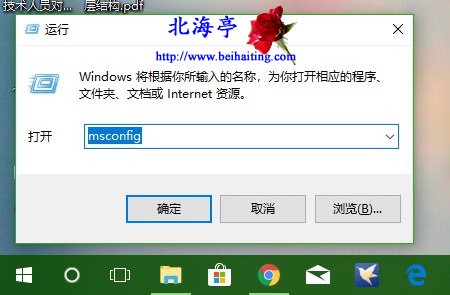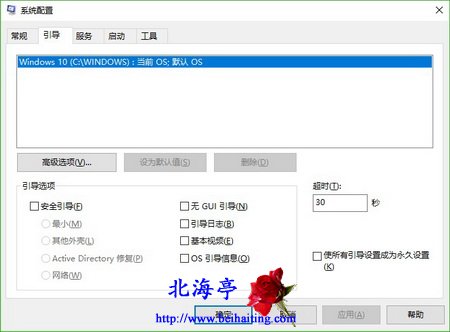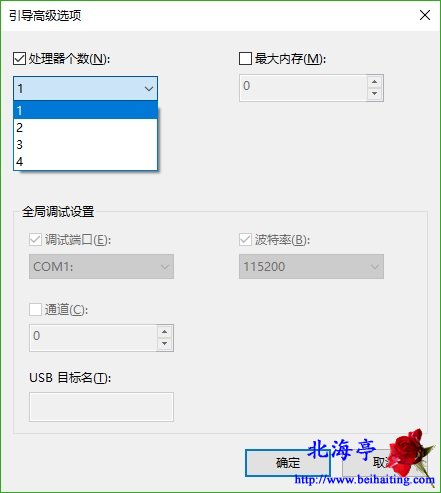Win10怎么设置CPU性能?
时间:2018-05-04 08:48 来源:www.beihaiting.com 作者:IT信息技术民工 点击:次
Win10怎么设置CPU性能?心清神安,高屋建瓴,振摆超腾。贪小便宜,耍小聪明,此乃中国式智慧。对于计算机设置而言,人为设置不一定好,默认设置不一定坏。如果您极其担心自己的硬件发挥不了最大性能,下面这个Win10设置CPU性能的操作方法,想必您特希望了解。但是操作前建议您慎重考虑。 第一步、按下Win+R调出运行,在输入框中输入msconfig,然后点击“确定”或者按回车键执行命令
第二步、在系统配置窗口,单击切换到“引导”选项卡,找到并单击“高级选项”
第三步、在引导高级选项对话框,点击勾选“处理个数”,然后点击选择框后面得向下箭头,在处理器数目列表中点击选择处理器个数。干脆把最大内存也勾选上,选择电脑本身内存大小。完成后点击底部“确定”
第四步、接下来会提示重启计算机,重启后就可以提高系统反应速度了 扩展阅读:怎么更改Win10开机扫描磁盘显示时间? (责任编辑:IT信息技术民工) |